Maison >Problème commun >Comment signer des documents sur iPhone et iPad sans applications tierces
Comment signer des documents sur iPhone et iPad sans applications tierces
- WBOYWBOYWBOYWBOYWBOYWBOYWBOYWBOYWBOYWBOYWBOYWBOYWBavant
- 2023-04-13 20:31:091605parcourir
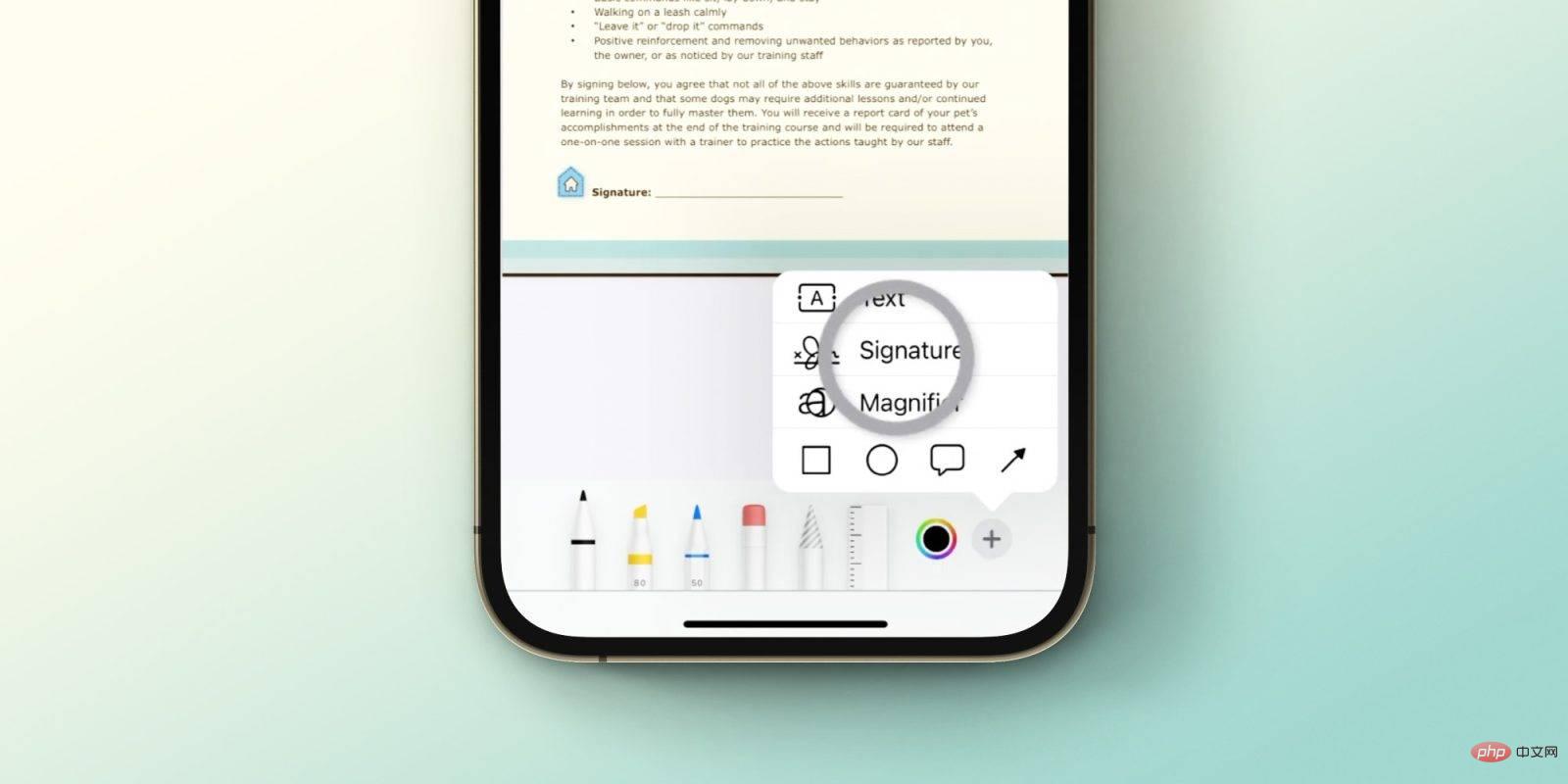
Vous souhaitez ajouter votre signature à un document sans application ou service tiers ? Il s'avère qu'il est intégré à iOS via la fonction de marquage. Signez des documents sur iPhone et iPad en quelques clics.
Bien qu'il existe plusieurs applications tierces et services Web offrant la possibilité de signer numériquement des fichiers sur iPhone, tels que DocuSign et Sign Easy, il peut arriver que vous deviez signer un document individuel ou un groupe de documents. .
Avec Markup dans iOS, vous pouvez rapidement créer et enregistrer des signatures et bien plus encore à ajouter aux documents, le tout rapidement et avec précision car vous avez l'écran tactile de votre iPhone ou iPad à portée de main.
Si vous aimez faire cela sur grand écran de votre Mac. Vous pouvez trouver les mêmes options de signature dans Markup sur macOS. Vous avez même la possibilité de les créer à l'aide du trackpad de votre Mac, d'utiliser votre appareil photo pour capturer des signatures à partir de vrai papier ou de les saisir à l'aide de votre iPhone ou iPad.
Comment signer des documents de manière native sur iPhone et iPad
- Ouvrez un PDF ou un autre document sur votre iPhone ou iPad (également disponible dans l'application Photos)
- Cliquez sur l'icône de marque entourée pour extraire Mark (généralement dans le en bas à droite ou en haut à droite)
- Cliquez maintenant sur l'icône + et sélectionnez Signatures
- Vous pouvez maintenant sélectionner les signatures existantes ou cliquer sur Ajouter ou supprimer des signatures pour les gérer
- Placez votre signature Placez-la où vous l'aimez et redimensionnez-le à l'aide des points bleus dans les coins
- En plus de votre signature, vous pouvez bien sûr ajouter une date manuscrite, des initiales ou tout autre chose
Ce qui précède est le contenu détaillé de. pour plus d'informations, suivez d'autres articles connexes sur le site Web de PHP en chinois!
Articles Liés
Voir plus- Les établissements de formation PHP enseignent plusieurs frameworks
- Quels sont les établissements de formation d'ingénieur logiciel PHP ?
- Microsoft lance un nouveau système d'exploitation léger vérifié Windows 11, et il pourrait ne pas fonctionner pour vous
- Que sont les éléments HTML au niveau du bloc et les éléments en ligne ?
- Sécurité du cloud computing : garantir la protection des données à l'ère numérique

